Καλύτεροι τρόποι για την επίλυση του ρολογιού της Apple που δεν συγχρονίζεται
Το Apple Watch έχει γίνει μια τάση μεταξύ των οπαδών της Apple. Μαζί με το iPhone, το Apple Watch έχει επίσης κερδίσει την έλξη των ανθρώπων και έχει γίνει αρκετά δημοφιλές ώστε να είμαστε βέβαιοι ότι κάθε ανεμιστήρας της Apple είναι ιδιοκτήτης της Apple Watch, αλλά μερικές φορές, το καθήκον Apple Watch θεωρείται ότι κάνει το καλύτερο, το οποίο συγχρονίζεται. Σε αυτές τις περιπτώσεις, οι άνθρωποι αντιμετωπίζουν το ζήτημα "Apple Watch not syncing" .Μετά από κάθε τέλος της συνεδρίασης του ύπνου, τα δεδομένα της ανάλυσης ύπνου πρέπει να συγχρονίζονται αυτόματα στο iPhone. Επίσης, πρέπει να συγχρονίζονται και άλλα δεδομένα, όπως μηνύματα, ηλεκτρονικά μηνύματα, επαφές, φωτογραφίες κ.ο.κ. Αν δεν συγχρονίζεται σωστά, τότε έχετε να κάνουμε με το θέμα της Apple Watch που δεν συγχρονίζεται. Ακολουθούν μερικές από τις καλύτερες λύσεις για την επίλυση του μηνύματος "Μηνύματα ρολογιών της Apple που δεν συγχρονίζονται".
Μέθοδος 1: Εγκαταστήστε την τελευταία έκδοση του iOS και του WatchOS
Πολλές φορές, το θέμα των "επαφών Apple Watchδεν συγχρονίζεται "οφείλεται στις ξεπερασμένες εκδόσεις του λειτουργικού συστήματος.Για αυτό το μόνο που χρειάζεται να κάνετε είναι να βεβαιωθείτε ότι έχετε την πιο πρόσφατη και τη νεότερη έκδοση του λειτουργικού συστήματος.Κατά, πρέπει να ενημερώσετε το λειτουργικό σύστημα του iPhone καθώς και της Apple Παρακολουθήστε και όχι μόνο το Apple Watch. Μερικές φορές, τα εξαρτήματα λογισμικού είναι ο ένοχος του προβλήματός μας.

Μέθοδος 2: Συνδέστε και τις δύο συσκευές σωστά με το άλλο
Το μαξιλάρι υπάρχει στο Apple Watch καθώς καιτο iPhone επικοινωνεί μέσω Wi-Fi ή Bluetooth. Και σε περίπτωση που έχετε ενεργοποιήσει τη λειτουργία του αεροπλάνου ή, για το λόγο αυτό, απενεργοποιήσατε Wi-Fi ή Bluetooth, προφανώς ο αυτόματος συγχρονισμός απλά δεν θα λειτουργήσει. Για το σκοπό αυτό, πρέπει να βεβαιωθείτε ότι τόσο η Apple Watch όσο και το iPhone βρίσκονται σε απόσταση 10 μέτρων από την απόσταση μεταξύ τους.

Μέθοδος 3: Μη αυτόματος συγχρονισμός των δεδομένων αναστολής λειτουργίας
Το μαξιλάρι που υπάρχει στη συσκευή σας παρέχει τη δυνατότητα συγχρονισμού των δεδομένων και με το χέρι. Ακολουθήστε τα παρακάτω βήματα για την επίλυση του προβλήματος Apple Watch not syncing to iPhone.
Βήμα 1: Προσέξτε ότι το Apple Watch και το iPhone είναι σωστά συνδεδεμένα μεταξύ τους.
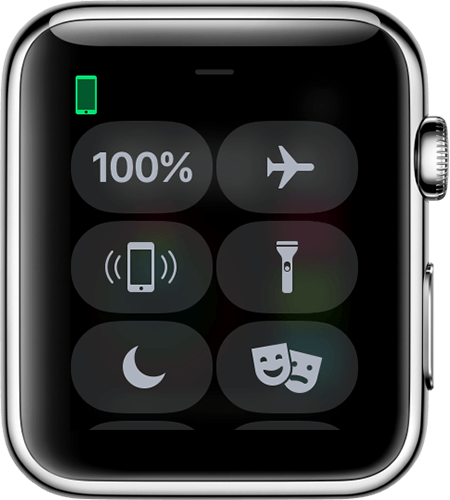
Βήμα 2: Τώρα στο Apple Watch, ξεκινήστε το μαξιλάρι.
Βήμα 3: Κάντε κλικ στο εικονίδιο της ανάλυσης ύπνου που υπάρχει στο δεξί κάτω μέρος. Η άποψη ανάλυσης ύπνου θα εμφανιστεί.
Βήμα 4: Επόμενο 3D Αγγίξτε την οθόνη οπουδήποτε, για να φέρετε την επιλογή συγχρονισμού. Τώρα επιλέξτε την επιλογή "Sync session to iPhone".
Μέθοδος 4: Επανεκκινήστε το ρολόι της Apple και το iPhone
Αν εξακολουθείτε να ασχολείστε με το "Apple Watch όχισυγχρονίζετε τις επαφές ", προσπαθήστε να επανεκκινήσετε και τις δύο συσκευές.Μερικές φορές η νέα επανεκκίνηση είναι το μόνο που χρειάζεστε.Το iPhone και το Apple Watch θα πρέπει να συγχρονίζονται και πάλι μόλις επανεκκινηθούν.
Μέθοδος 5: Άλλες δυνητικές λύσεις
Εάν εξακολουθείτε να μην μπορείτε να επιλύσετε το πρόβλημα "μηνύματος ηλεκτρονικού ταχυδρομείου παρακολούθησης μήλο δεν συγχρονισμού", δοκιμάστε κάτω από λίγες πιθανές λύσεις και μάθετε ποια είναι η καλύτερη για εσάς.
1.Το iPhone το οποίο έχει αντιστοιχιστεί με το Apple Watch σας, ανοίγει την εφαρμογή Watch. Τώρα πλοηγηθείτε στο ρολόι μου >> Γενικά >> Ανίχνευση καρπού. Πρέπει να το ενεργοποιήσετε, αν δεν είναι ήδη. Επιπλέον, βεβαιωθείτε ότι το Bluetooth των συσκευών σας είναι επίσης ενεργοποιημένο. για αυτό μεταβείτε στις Ρυθμίσεις >> Bluetooth στο iPhone.
2. Προσέξτε ότι το Apple Watch δεν είναι πολύ χαλαρό όταν βρίσκεστε στον καρπό σας. Ρυθμίστε σωστά τη ζώνη ρολογιών έτσι ώστε να μπορεί να παρακολουθεί καλύτερα τη δραστηριότητά σας.
3.Τα προσωπικά σας δεδομένα, συμπεριλαμβανομένου του ύψους και του βάρους, θα πρέπει να ενημερώνονται, καθώς αυτές οι πληροφορίες χρησιμοποιούνται από το Apple Watch για να επαληθεύσουν τα πράγματα όπως το πόσες θερμίδες καίγονται και ούτω καθεξής. Στο iPhone σας, ξεκινήστε την εφαρμογή Watch και πηγαίνετε στο Watch My >> Health >> Edit.

4.Όταν χρειαστεί να παρακολουθείτε τις διαδρομές σας, ανοίξτε την εφαρμογή Workout. Τώρα αλλάξτε τις ρυθμίσεις σε εξωτερικό περίπατο από το Quick Start Walk. Στη συνέχεια, στο iPhone σας, μεταβείτε στην περιοχή Ρυθμίσεις >> Προστασία προσωπικών δεδομένων >> Υπηρεσίες τοποθεσίας. Εδώ έχετε ρυθμίσει το Apple Watch Faces κατά τη διάρκεια της χρήσης. Τώρα μετακινηθείτε προς τα κάτω μέχρι να βρείτε τις Υπηρεσίες Συστήματος. εδώ ενεργοποιήστε όλες τις ρυθμίσεις που σχετίζονται με την παρακολούθηση απόστασης και την τοποθεσία.
5.Μια ανα-βαθμονόμηση του ρολογιού της Apple σας μπορεί επίσης να βοηθήσει στην επίλυση του προβλήματος iPhone και Apple Watch που δεν συγχρονίζεται. Στο iPhone σας, ανοίξτε την εφαρμογή Watch. Μεταβείτε στο ρολόι μου >> Προστασία προσωπικών δεδομένων >> Motion & Fitness >> Επαναφορά δεδομένων βαθμονόμησης. Τώρα το μόνο που χρειάζεται να κάνετε είναι να ακολουθήσετε τις οδηγίες της βαθμονόμησης της Apple.
Σε περίπτωση που κάποια από τις παραπάνω λύσεις αποτύχειεπιλύσετε το θέμα της "Apple Watch photos not syncing", χρειάζεστε μια επαγγελματική βοήθεια, δηλαδή το Tenorshare ReiBoot. Πρόκειται για μια λύση all-in-one και με ένα κλικ για οποιοδήποτε από τα προβλήματα που σχετίζονται με το iOS. Το εργαλείο θα σας βοηθήσει να διασώσετε το iPhone από πολλά προβλήματα του συστήματος iOS. Επιπλέον, είναι επίσης πλήρως συμβατό με όλα τα μοντέλα του iPhone. Το εργαλείο σίγουρα θα λύσει το ζήτημα συγχρονισμού του Apple Watch επίσης, και αυτό με ευκολία.
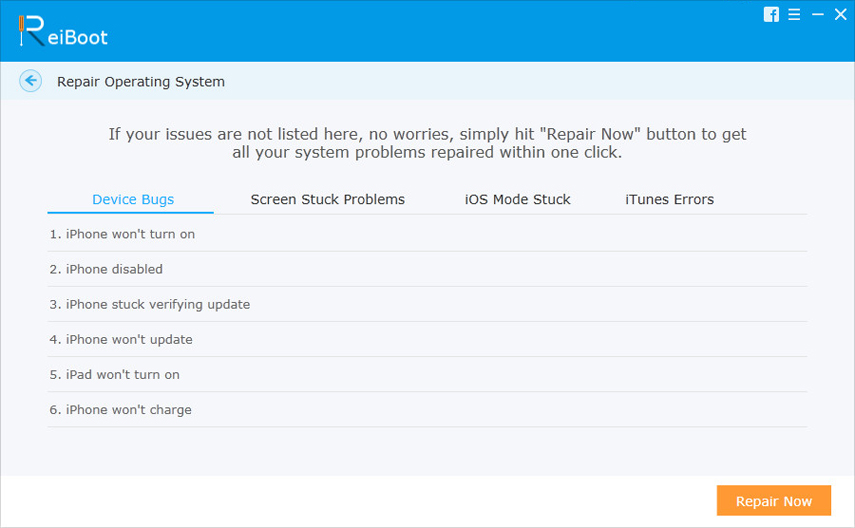
Στο παραπάνω άρθρο, έχουμε τις καλύτερες λύσειςγια τις "φωτογραφίες που δεν συγχρονίζονται με το Watch της Apple". Η τελευταία λύση για την επίλυση αυτού του προβλήματος είναι η Tenorshare ReiBoot. Εμείς αυτό το εργαλείο για την άμεση επίλυση του προβλήματός σας. Μοιραστείτε τα σχόλιά σας και επίσης ποια λύση σας βοήθησε στα παρακάτω σχόλια.









